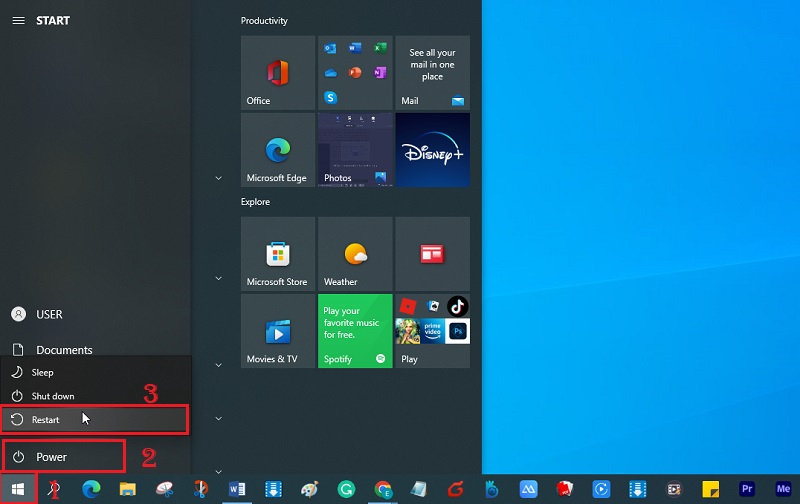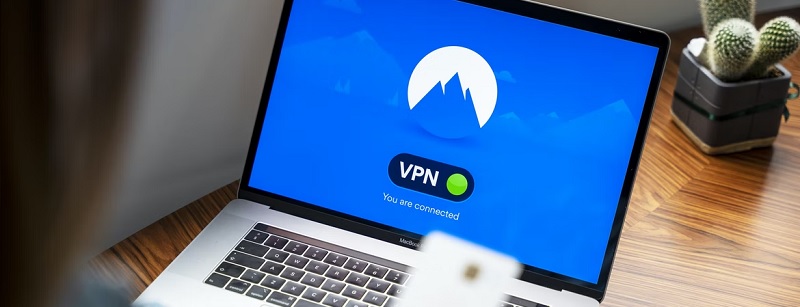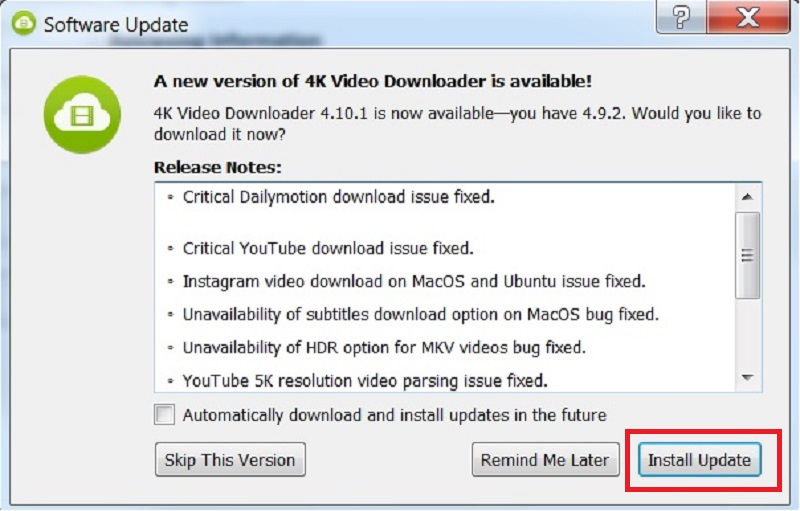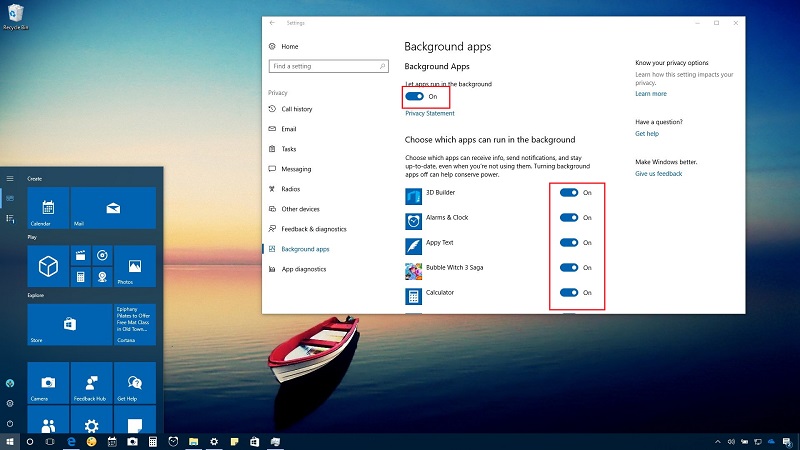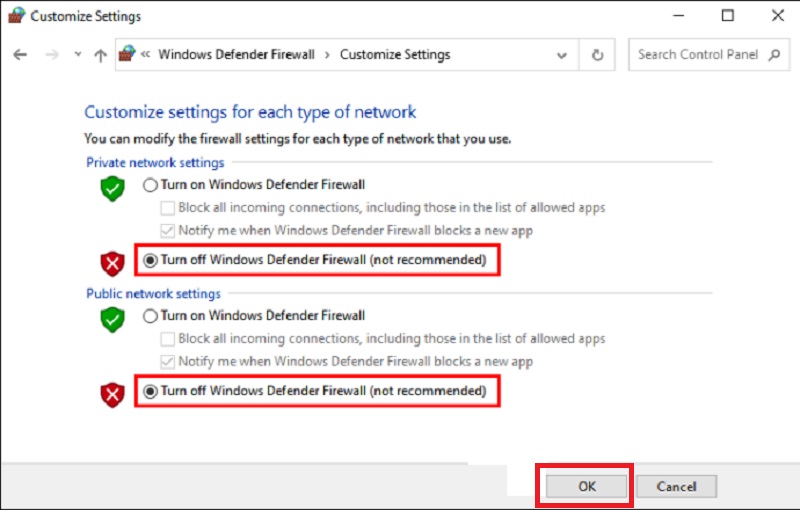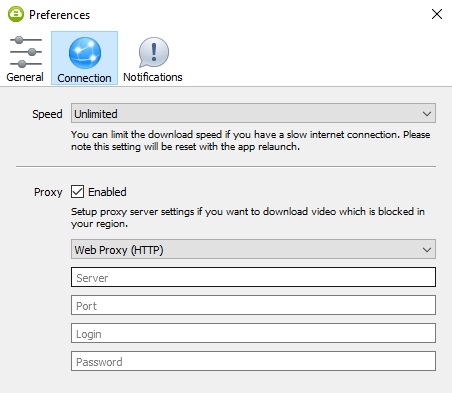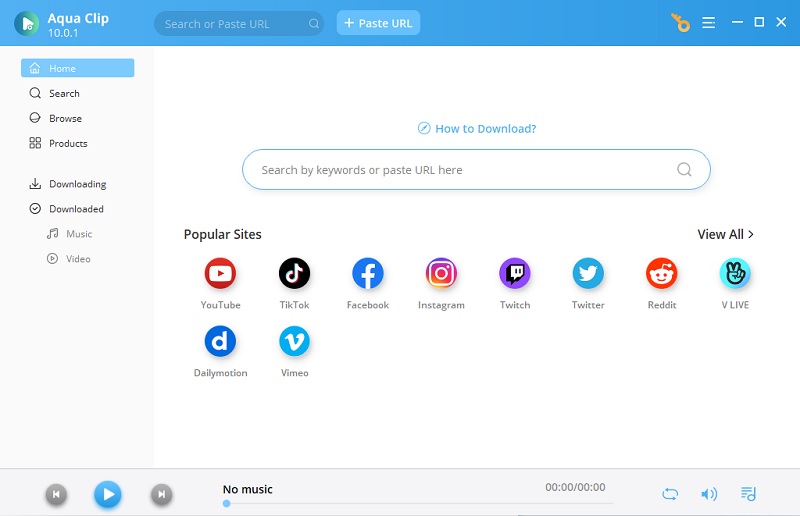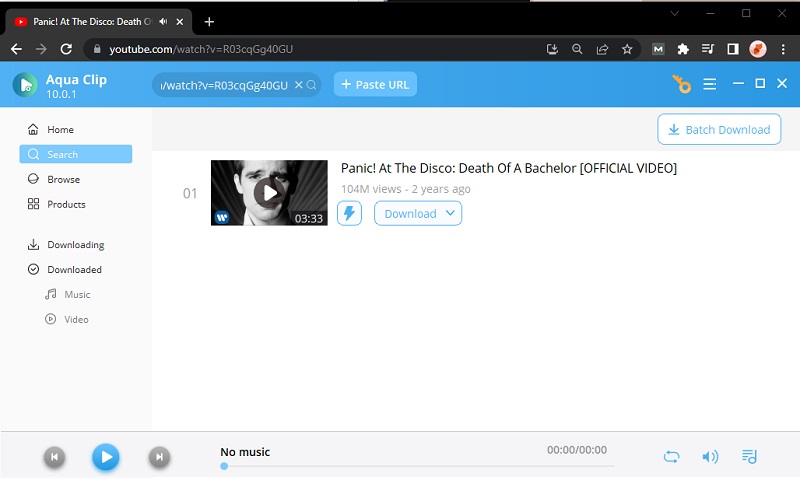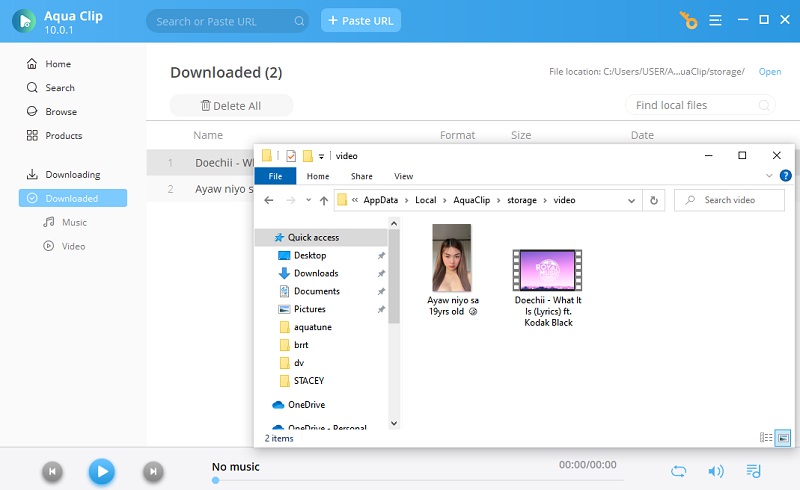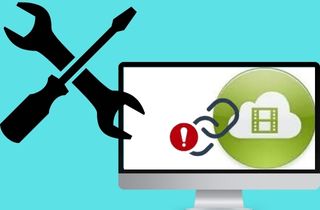
Mögliche Gründe, warum der Downloader den Link nicht analysieren kann
Bevor Sie die Lösungen diskutieren, ist es noch wichtiger, sich die Ursachen anzusehen, die dazu führen können, dass Sie auf einen 4k-Video-Downloader stoßen, der den Linkfehler nicht analysieren kann. Im Folgenden finden Sie eine Liste möglicher Gründe, die dazu führen können, dass der 4k-Video-Downloader diesen Linkfehler nicht analysieren kann:
- Der 4k-Video-Downloader hat möglicherweise ein Problem mit der Softwareaktualisierung oder einen kleineren Fehler.
- Wenn Sie ein Antivirenprogramm installiert haben, kann dies auch verhindern, dass der 4k-Video-Downloader eine Verbindung zum Internet herstellt.
- Sie versuchen, ein Video von einer Website herunterzuladen, die vom 4k-Video-Downloader nicht unterstützt wird.
- Sie verwenden die veraltete Version der Software.
- Wenn die bestimmte Videoseite oder sogar die Website, von der Sie das Video herunterladen, nicht verfügbar ist.
Behebt das Problem, dass der 4K-Video-Downloader den Link nicht analysieren kann
Jetzt ist es an der Zeit zu diskutieren, wie Sie dieses Problem beseitigen können, nachdem Sie die verschiedenen Gründe für den Fehler „4k-Video-Downloader kann diesen Link nicht analysieren“ kennen.
1). Starte deinen Computer neu
Zunächst einmal, wenn Sie auf einen 4k-Video-Downloader-Fehler stoßen, kann der Grund die Verzögerung Ihres Computers oder eine Fehlfunktion im Betriebssystem sein. Sie können Ihren Computer neu starten und prüfen, ob der Fehler verschwunden ist oder nicht.
2). Stellen Sie sicher, dass das Herunterladen der Videos unterstützt wird
Überprüfen Sie als Nächstes, ob der 4k-Video-Downloader das Video oder den Link unterstützt, den Sie herunterladen möchten. Wenn Sie Videos von Facebook herunterladen, stellen Sie bitte sicher, dass Sie verfügbare und vollständig öffentliche Videos herunterladen. Versuchen Sie bei YouTube-Videos, ein beliebiges VPN zu verwenden oder sich mit einer anderen WLAN-Verbindung zu verbinden, wenn ein ähnliches Problem auftritt.
3). Überprüfen Sie die Internetverbindung
Der 4k-Downloader ist ein Programm, für dessen Betrieb eine starke Internetverbindung erforderlich ist. Wenn Ihr 4k-Video-Downloader nicht funktioniert oder Sie einen 4k-Downloader erhalten, der den Linkfehler nicht analysieren kann, kann die Ursache dafür eine schlechte Internetverbindung zu Ihrem Gerät sein. Um dieses Problem zu lösen, können Sie Ihren WLAN-Router neu starten und alle laufenden Apps schließen.
4). Aktualisieren Sie den 4K-Video-Downloader auf die neueste Version
Die Entwickler aktualisieren das Programm ständig entsprechend dem Feedback der Benutzer. Daher müssen Sie Ihre Download-Software regelmäßig aktualisieren. Jeder Download-Fehler, den Sie erhalten, wird möglicherweise in der neuesten Version des Programms behoben. Dazu können Sie Ihre Software im Hilfebereich aktualisieren oder die neueste Version des 4k-Video-Downloaders von der offiziellen Website herunterladen und installieren.
5). Schließen Sie unnötige laufende Apps auf Ihrem Gerät
Wenn viele Apps im Hintergrund laufen, können einige von ihnen manchmal die Arbeit des 4k-Video-Downloaders stören. Es wird auch die Geschwindigkeit Ihres Computers verlangsamen, was zu Parsing-Fehlern im Video-Downloader führen kann. Um dies zu beheben, müssen Sie alle anderen Programme auf Ihrem Gerät beenden, mit Ausnahme des 4k-Video-Downloaders. Es kann schwierig sein, alle Programme zu schließen, da einige im Hintergrund ausgeführt werden, daher ist es besser, sie im Task-Manager zu schließen.
6). Deaktivieren Sie die System-Firewall/Antivirus-Software
Wenn Sie eine Firewall oder Antivirensoftware für Ihre Systemsicherheit verwenden, kann dies auch unsichere Downloads blockieren. Befolgen Sie die folgenden Schritte, um die Firewall auf Ihrem Computer auszuschalten:
Guide:
- Beenden Sie zunächst den 4k-Video-Downloader und öffnen Sie die Systemsteuerung.
- Gehen Sie zu System und Sicherheit und öffnen Sie dann den Abschnitt Windows-Firewall.
- Überprüfen Sie zuletzt den Status und schalten Sie ihn aus.
7). Versuchen Sie, den Proxy-Server im 4K-Video-Downloader zu aktivieren
Falls Ihr 4k-Video-Downloader nicht mit YouTube funktioniert, ist es möglich, dass Ihre IP-Adresse aufgrund Ihres geografischen Standorts blockiert wird. Um dieses Problem zu lösen, können Sie den Proxy-Server des Downloaders verwenden, der es Ihnen ermöglicht, die Einschränkungen zu umgehen.
Guide:
- Sie müssen zuerst einen zugänglichen freigegebenen Proxy-Server aus dem Internet abrufen.
- Öffnen Sie den 4k-Video-Downloader und klicken Sie in der Menüleiste auf Extras.
- Gehen Sie dann zu Einstellungen bzw. Verbindungsoptionen. Aktivieren Sie hier Proxy.
- Wählen Sie den Protokolltyp und geben Sie Server, Port, Login und Passwort ein.
- Achten Sie darauf, die Einstellungen zu speichern und erneut herunterzuladen.
Beste Alternative zum 4K-Video-Downloader
Suchen Sie nach der besten Lösung, um 4K-Videos online herunterzuladen? Aqua-Clip ist ein unverzichtbares Werkzeug. Diese Anwendung ist kompatibel und lässt sich problemlos auf Windows- und Mac-Geräten installieren. Es ist sowohl für Profis als auch für unerfahrene Benutzer effizient, da die Benutzeroberfläche über eine benutzerfreundliche Navigation und Schaltflächen verfügt. Die Position der einzelnen Registerkarten und Funktionen der App kann von Benutzern leicht navigiert werden. Darüber hinaus bietet es eine Fülle an Videoqualität. Benutzer können es in 4K herunterladen. 1080p, 720p, 480p und mehr. Es verfügt außerdem über einen Mediaplayer zur Vorschau von Videos oder Serien. Wenn Sie also Probleme mit dem integrierten Digitalplayer Ihres Geräts haben, können Sie diese App verwenden, um die heruntergeladenen Videos abzuspielen. Das Besondere an diesem Tool ist, dass es Videos in seinem integrierten Browser analysieren kann, sodass Sie Videos problemlos stapelweise herunterladen können.
- Laden Sie eine unbegrenzte Anzahl von Online-Videos ohne Fehler oder Störungen herunter
- Unterstützt das Herunterladen kompletter YouTube-Wiedergabelisten und ganzer Kanalvideos mit nur einem Klick
- Es bietet mehr Download-Geschwindigkeit als jedes andere ähnliche Tool; dank seiner Multi-Thread-Technologie
- Außerdem können Sie Online-Videos in Audiodateien konvertieren und sie im MP320-Format mit 3 kbps in höchster Qualität herunterladen
- Ermöglicht das Herunterladen von 3D- und 360°-Videos von YouTube und anderen Websites
Schritt 1 Holen Sie sich Aqua Clip
Der erste Schritt, den Sie durchführen müssen, um Ihre 4K-Videos mit dieser App herunterzuladen, besteht darin, sich das Dateiinstallationsprogramm zu besorgen. Klicken Sie unter diesem Schritt auf das Download-Symbol, um das Dateiinstallationsprogramm herunterzuladen. Führen Sie die Datei auf Ihrem Gerät aus und warten Sie, bis Sie die Installationsaufforderungen durchlaufen haben.Erhalte es kostenlos